
私が使っているPCユーティリティソフト ◆幸せビンボー術(20)
ユーティリティ(utility)とは「役に立つもの」という意味です。大袈裟なソフトではなく、しかし、これがないと本当に困るという小物ソフトの数々をご紹介します。
文字列を管理・操作する
QTCLIP
文字列や図形、ファイルなどをコピーするとクリップボードというWindows標準機能に格納されますが、困ったことに次に別のものをコピーすると上書きされてしまいます。
文字列だけでも消えないように履歴を保存して簡単に呼び出せないか。また、いつも使う定型文や文字列をサッと呼び出して貼り付けられないか……ということは誰もが思うことで、これを可能にしているのがクリップボード履歴ソフトです。
私はテキストエディタQXの作者・arakenさんが作ったQTCLIPというのを使っています。NewQXに同梱されているものはutf-8にも対応しています。
ホットキーで即座に呼び出せるので、マウスに触らなくても貼り付けができます。
毎日、これがないと仕事にならない、というより、これがない環境のPCなど考えられないほどお世話になっているソフトです。
Devas
指定したフォルダ以下のファイルの中から特定の文字列を捜しだしてリストアップするソフトです。UNIX系のプログラマーたちはGREPと呼んでいる機能です。
DevasはGREP系ソフトの中でも圧倒的に動作が速く、安定しています。相当長い文字列でも捜しだしてくれて、それを別の文字列に置換してくれます。
WEBサイトの仕様が変わってheadの中の文字列を変更したり、リンク先を全部書き換えなければならないときなどは、本当に重宝します。
もちろん、一般の文章の中でも「概ね」を「おおむね」に全部書き換える、などということが瞬時にできます。
今までこのソフトにどれだけ助けられたことか、感謝しきれないほどです。
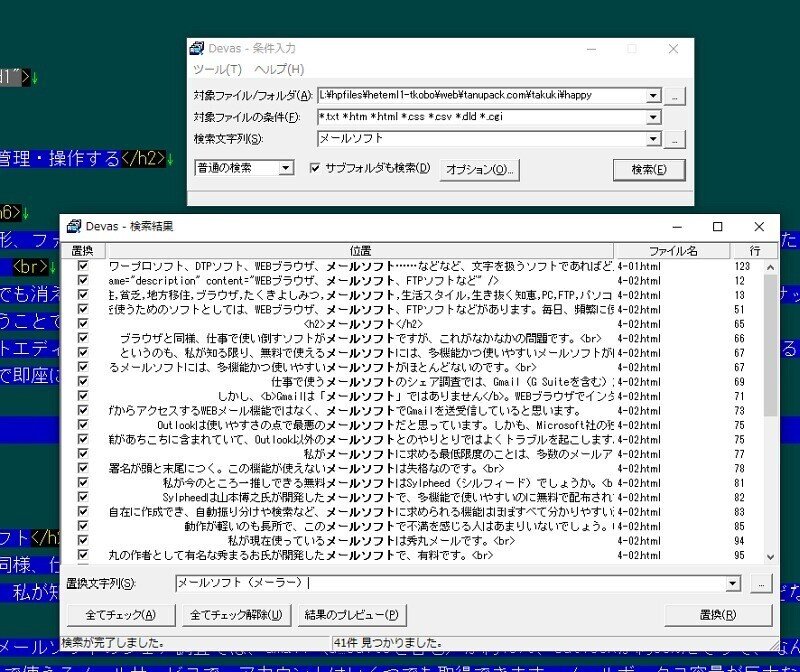
↑ Devasで幸せビンボー術のフォルダにあるhtmlファイル群から「メールソフト」という文字列を抜き出させたところ。
作者のサイトからダウンロード
ランチャー
ソフト(アプリ)を起動させるソフトがランチャーです(launch とはロケットなどを打ち上げる、物事を始める、という意味)。
デスクトップにベタベタとショートカットアイコンを置いている人がいますが、見苦しいだけでなく、セキュリティ上も問題があるでしょう。
私はEZランチャーという800円のシェアウェア(有料ソフト)を使っています。Windows7時代、このソフトが原因かと思われるようなクラッシュが何度かあって、一時期使用をやめていましたが、Windows10 になってからは問題なく使えています。
![]()
↑ EZランチャー。普段は隠れていて、マウスでモニターの隅をつつくと現れる。1つのボタンを下にドラッグするとさらに10個のボタンが現れるので(↓)、ジャンル別に並べておき、使用頻度の低いアプリは下の階層に……というような整理もできる。

たかがランチャーに800円も払うのは嫌だというかたは、同じようなタイプでRocketDockというのもあります。機能はEZランチャーとほぼ同じですが、ボタンをドラッグするとさらに下にも……というのはありません。これは無料です。
PCの電源を切る前に指定したファイルだけをバックアップ
パソコンを使う上で重要なことは、日々更新される常用ファイルを常に最新の状態でバックアップしておくことです。
バックアップ先はOSが入っているCドライブではダメです。外部接続のHDDやSSDに二重保存しておくわけですが、手動でやっているとどうしても忘れてしまい、いざというときに、バックアップファイルが古いもので、役に立たなかった、ということになります。
かといってドライブ丸ごとバックアップするのは時間がかかりすぎますし、毎日やっていたらドライブへの負荷が大きすぎてハードとしての寿命を縮めます。
そこで、私は昔から、BackupF2FというバックアップソフトとBefore Power Offというソフトを組み合わせて使用しています。
BackupF2F
S.STEIN氏が作ったバックアップソフトです。フォルダごと、フォルダの中のファイル種類別など、条件を指定して別ドライブや別フォルダにファイル群をまとめてバックアップします。その際、上書き、更新日時の新しいものだけ上書き、都度確認する……など、コピーの仕方も指定できます。
「バッチ処理」という、複数のバックアップ条件を並べて順番に実行することもできます。
Before Power Off
杉山利幸氏が作った「様々な仕事をパソコンにやらせてから自動で電源をoffするソフト」です。
私はこのソフトに、上記のBackupF2Fのバッチ処理を指定して、夜寝る前に実行してから部屋を出ます。Before Power Offは指定されたフォルダの更新ファイルのみを別ドライブにバックアップし、作業が終わったらPCの電源を自動で切ってくれます。

↑ Before Power Offの起動画面。「設定の保存と実行」をクリックすると、指定された作業を順番に行い、その後、PCの電源を切ってくれるので、見届けずに寝てしまってOK。
⇒作者のWEBサイト
画面キャプチャ
モニター画面をキャプチャするには、Windowsの場合、PrintScreenというキーで実行できます。キーボードによってはファンクションキーなどとの組み合わせになっていますが、今表示されている画面をキャプチャするだけならこれだけでOKで、その後、IrfanViewなどの画像編集ソフトを立ち上げてCtrl+Vで貼り付ければモニター全画面が画像になります。その後、範囲選択と切り取りで、必要な部分だけを画像に保存すればいいわけですが、連続してこの作業をしなければならなかったり、動画再生中の部分部分を断続的に画像として保存したいときは、この方法では追いつきません。
そんなときに役立つのがWinShotという定番のソフトです。
連続した動作で、キャプチャした画像をファイルとして保存するだけでなく、印刷することもできます。
保存するキャプチャ画像も、全画面だけでなく、アクティブウィンドウだけ、矩形選択した部分だけ、といった区別がホットキーで行えますし、マウスカーソルを含ませるか無視するかといった細かい指定もできます。

↑ WinShotの設定画面。画像ファイルの種類や、保存する際のサイズ指定などもできる。
⇒窓の杜からダウンロード
カレンダーと時計
月メモ
カレンダーソフト/スケジュールメモには、ねこみみさん作の月メモというソフトを使っています。
非常にシンプルな上に、カレンダーや予定の日付部分には、その日の月の形を出せるといった遊び心があり、これぞ幸せビンボー術的ソフトですね。
旧暦、干支、六曜、節気・雑節などの表示も可能で、いにしえの人たちはこの日は何月何日だったんだなあ、とか、今とは季節感がズレているなあといった感想も持てる余裕が生まれます。
ねこみみさんのフリーソフトには他にも「月時計」など、ちょっと個性的なものがいくつもあるので、WEBサイトを覗いてみてください。

↑月メモの画面
⇒ねこみみさんのWEBサイト
他にもいろいろなユーティリティソフトを使っていますが、日常的にお世話になっているのはこのあたりでしょうか。
ちなみに私のPCはスタートアップ起動にQTCLIP、月メモ、EZランチャーが入っています。
月メモはmemoがある日に起動するとお知らせ窓が出てその日のmemoを表示してくれるので、家族の命日や誕生日なども忘れずに過ごすことができます。
コロナ時代を生き抜く知恵とユーモア。命を学ぶ森水学園は⇒こちら
こんなご時世ですが、残りの人生、やれる限り何か意味のあることを残したいと思って執筆・創作活動を続けています。応援していただければこの上ない喜びです。

